🖥️ 运行地图指南
本指南将帮助你了解如何在创作端运行已编译上传的地图代码。
提示
💡 最佳实践
| 建议 | 说明 |
|---|---|
| 浏览器选择 | 为了获得最佳的创作体验,建议直接使用系统浏览器打开创作端,避免 VSCode 内 iframe 适配问题 |
| 多屏工作 | 推荐使用双显示屏或双桌面配置,可以同时进行代码编写和地图预览,提升工作效率 |
更多详细信息,请参考:多桌面开发最佳实践
🚀 快速开始
1️⃣ 打开地图界面
快速操作:点击链接快速打开创作端 👉 打开地图创作端
或 手动调用打开:
| 步骤 | 操作说明 |
|---|---|
| 1 | 定位并打开项目中的 dao3.config.json 配置文件 |
| 2 | 点击"打开创作端"按钮 |
| 3 | 创作端界面将自动加载 |
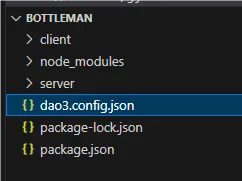
2️⃣ 运行地图代码
| 步骤 | 操作说明 |
|---|---|
| 1 | 切换到"脚本"界面,查看已上传的代码文件 |
| 2 | 确认入口文件中已引入对应的 bundle 文件 |
| 3 | 点击"运行"按钮,查看地图效果 |
代码引入示例
javascript
// 服务端
require("./_server_bundle.js");
// 客户端
import "./_client_bundle.js";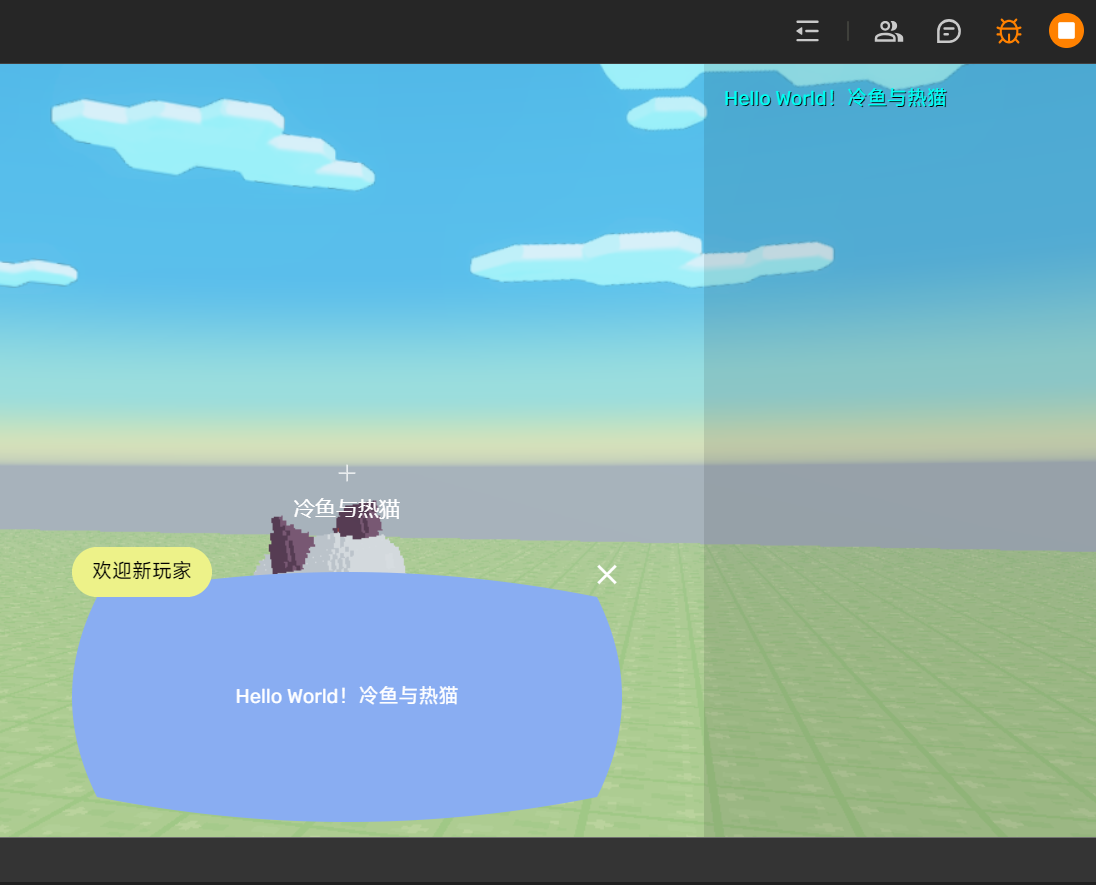
📋 运行注意事项
| 注意点 | 说明 |
|---|---|
| 自动引入 | 构建时会自动生成 bundle 文件,无需手动创建 |
| 热更新 | 修改代码后,需要重新构建并上传才能在创作端看到效果 |
| 调试方式 | 可以使用浏览器控制台查看日志输出和调试信息 |
警告
⚠️ 重要提示:确保在运行前已成功构建并上传项目,否则将无法看到最新代码效果。
🔄 开发工作流
| 阶段 | 操作 |
|---|---|
| 代码编写 | 在 VS Code 中编写和修改代码 |
| 构建上传 | 使用"完整构建项目"功能上传到服务器 |
| 运行测试 | 在创作端运行并测试代码效果 |
| 调整优化 | 根据测试结果修改代码并重复上述流程 |
信息
📚 提示:养成良好的开发习惯,可以显著提升开发效率。建议在修改代码后立即构建并测试,避免积累过多未测试的改动。